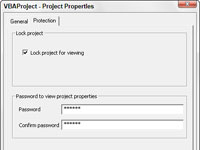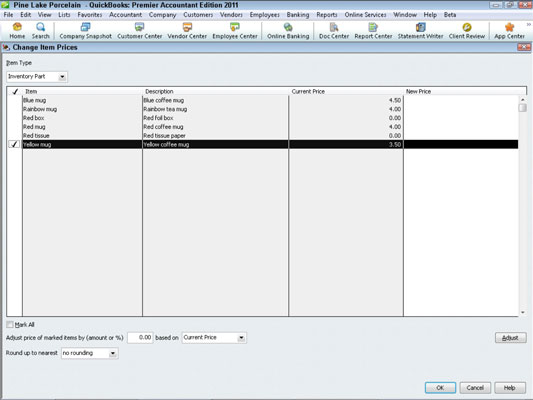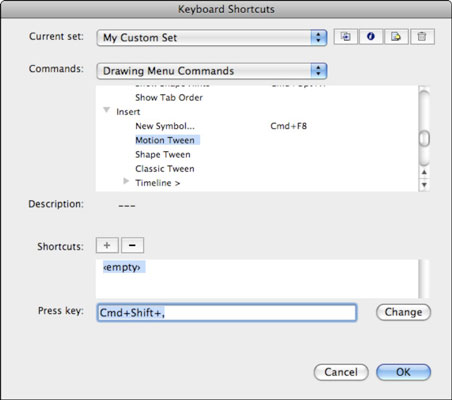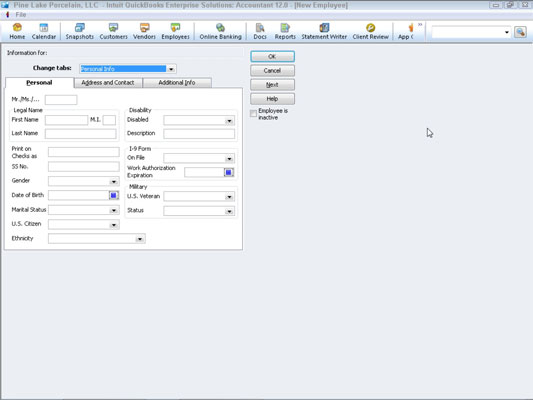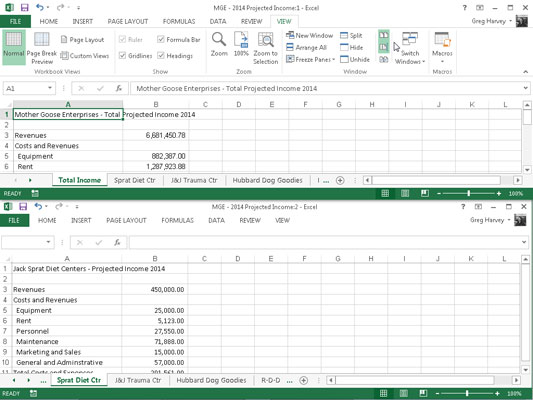Доделите пречицу за симбол у програму Ворд 2013

Многи корисници Ворд 2013 могу да користе симболе који се не појављују на њиховим тастатурама. Ако више волите пречицу за симбол који често користите, можете доделити тастерску пречицу за симболе као што је стрелица удесно. Ево како: